售后服务管理系统使用“工单”来跟踪和管理每一次客户服务请求,每一个工单表示一次客户服务请求。您可以根据服务请求的不同来设置不同类型的工单,可以为每种工单类型配置不同的工单模板,您也可以自定义工单字段来满足您的业务需求。
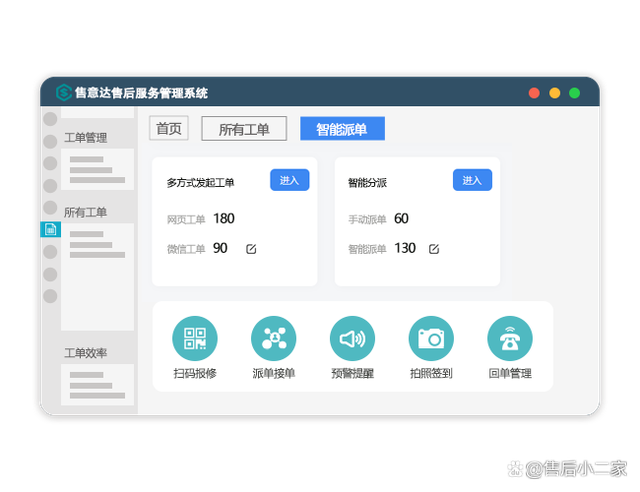
操作说明:查询所有工单状态,默认查询近一周,可快捷选择本周、上周、本月、上月、本年、上年按钮快捷查询
【搜索框】:按编号/客户名称/手机号码、工单名称、服务组织、网点、创建时间查询
详情页:点击编号查看工单单详情
导出:将当前查询结果导出成Excel数据文件
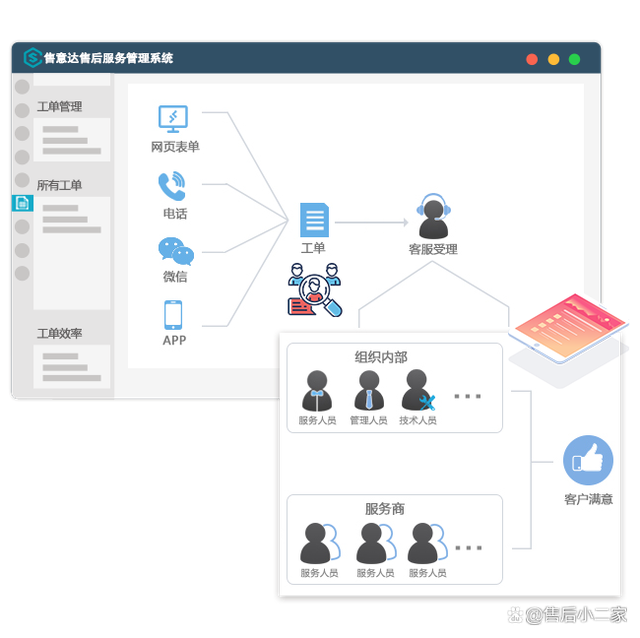
一、工单管理的组成
1、工单视图
工单视图是满足特定查询条件的工单列表。公有视图是企业范围内公用的工单视图;个人视图是当前用户创建且只有当前用户可用的工单视图。
2、工单处理
工单可以分配给本企业的员工处理,也可以分配给企业的服务网点(如:二级单位、第三方合作伙伴等)进行处理。工单的处理流程可以根据您企业的服务流程进行自定义。
3、工单设置
可对工单类型、工单字段、工单模板进行自定义设置,以达到与您企业的业务相匹配。
可对工单处理所需的服务模式(方式)进行定义,每种服务模式可设置不同的处理流程。
可对工单处理的每个环节设置处理时限,如果工单的处理时间超过处理时限,系统将自动记录并纳入数据统计。
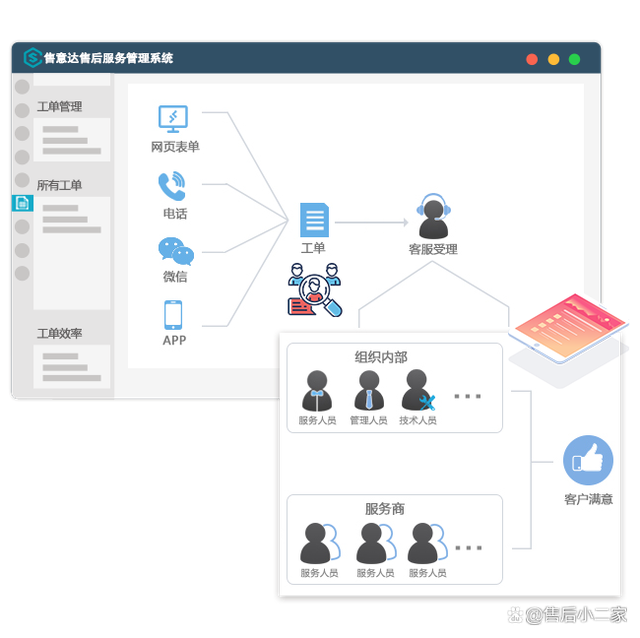
二、待分配工单
操作说明:新增产品工单、设备工单;待分配状态工单分配给工程师、自营外包网点
【搜索框】:按编号/客户名称/手机号码/唯一码、工单名称、工单类型、创建时间查询
新增产品工单:选择产品工单模板,按模板填写内容,提交确定
新增设备工单:选择设备工单模板,按模板填写内容,提交确定
编辑:点击选择需要区块,可以编辑区块内容保存,详情可查看(需要自定义工单中配置)
分配:选择工程师,点击分配,工单状态变为待接收
网点:选择自营网点,工单流转到自营网点账号,由自营网点分配自营工程师
外包:选择自营网点,工单流转到外包网点账号,由外包网点分配外包工程师
导出:将当前查询结果导出成Excel数据文件
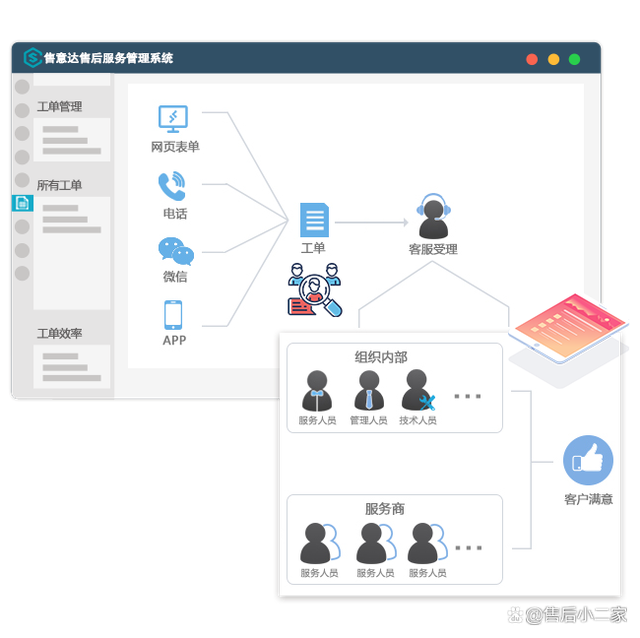
三、已分配工单
操作说明:已分配包含(待接收、待服务、待结算)状态工单三部分数据;待接收状态下,工程师接收后变为待服务;待服务状态下,服务完成后变为待结算;待结算状态下,结算完成后变为待回访;
【搜索框】:按编号/客户名称/手机号码、工单名称、工单类型、创建时间查询
编辑:点击选择需要区块,可以编辑区块内容保存,详情可查看(需要自定义工单中配置)
服务完成:点击服务完成后,流转到结算
结算:填写支付方式、金额、时间、单号、上传凭证,提交确定;流转到待回访
导出:将当前查询结果导出成Excel数据文件
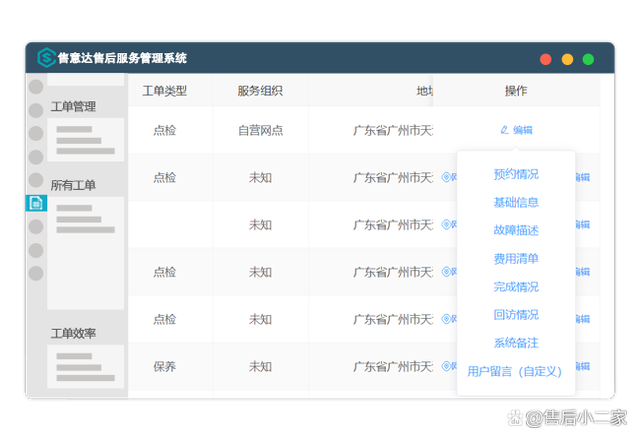
四、待加访工单
操作说明:处理待回访工单,回访完成工单状态变成已完成
【搜索框】:按编号/客户名称/手机号码、工单名称、工单类型、创建时间查询
编辑:点击选择需要区块,可以编辑区块内容保存,详情可查看(需要自定义工单中配置)
回访完成:选择满意提交后工单状态变成已完成;选择不满意则根据(自定义工单节点配置走流程)
导出:将当前查询结果导出成Excel数据文件
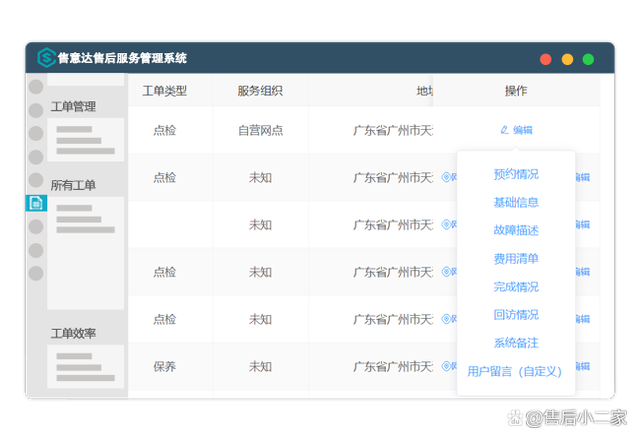
五、已完成工单
操作说明:已完成包含(已完成、已取消务、异常)状态工单三部分数据
【搜索框】:按编号/客户名称/手机号码、工单名称、工单类型、创建时间查询
编辑:点击选择需要区块,可以编辑区块内容保存,详情可查看(需要自定义工单中配置)
导出:将当前查询结果导出成Excel数据文件
详情页:点击工单编号可查看工单详情页
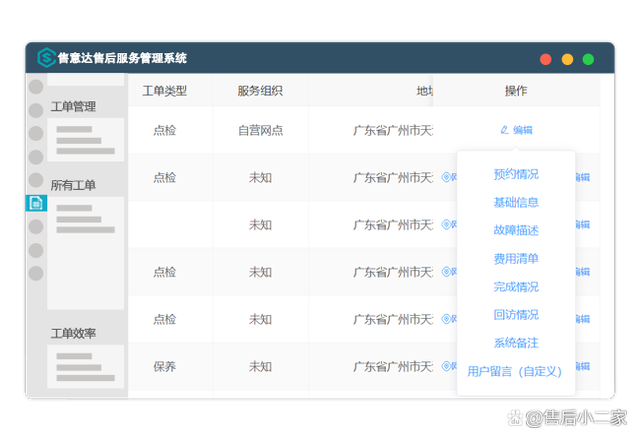
六、派工面板
操作说明:统一分配待分配、已分配(改派)工单给工程师、自营网点、外包网点、抢单池
工程师:可按姓名、职称筛选,选择工程师点击分配;对于已分配工单需要选择分配类型
自营网点:可按地区筛选,选择网点点击分配
外包网点:可按地区筛选,选择网点点击分配
抢单池:可按地址、部门、职称、技能、距离筛选条件,勾选工程师点击分配,等待
七、工单效率
操作说明:统计工单的服务工程师、超期时间以及对工单进行督办提醒操作
【搜索框】:按编号/客户名称/产品名称、工单名称、是否超期、创建时间查询
工程师:点击查看当前工单的服务工程师
超期内容:点击查看超期的详细节点及超时时间
督办:点击督办,新增填写督办内容,提交确定。工程师端收到督办消息可以点击查看
导出:将当前查询结果导出成Excel数据文件
八、工程师效率
操作说明:查询工程师效率情况(工单数、超时工单数、超时工单比、超时总时长、平均时长)
【搜索框】:按编号/工程师/联系方式、工程师类型、网点、时间查询
导出:将当前查询结果导出成Excel数据文件
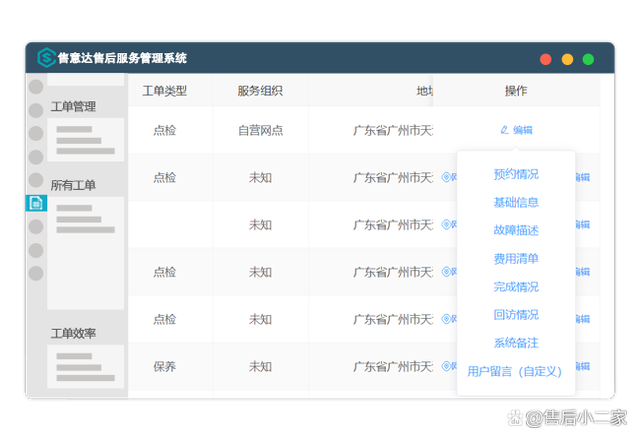
九、费用情况
操作说明:查询工单的支付情况明细
【搜索框】:按工单编号/支付订单号/客户、支付状态、创建时间查询
应收金额:点击金额查看当前工单备件费用以及服务费用情况
增加备注:填写备注信息,提交确定
查看备注:查看已备注详情页
导出:将当前查询结果导出成Excel数据文件
十、回单管理
操作说明:查看工程师发起回单记录,可上传、查看回单附件
【搜索框】:按编号/客户名称/手机号码、工单状态、回单状态、创建时间查询
上传回单:上传回单图片附件,提交确定
查看回单:查看已上传回单附件
导出:将当前售后工单系统查询结果导出成Excel数据文件